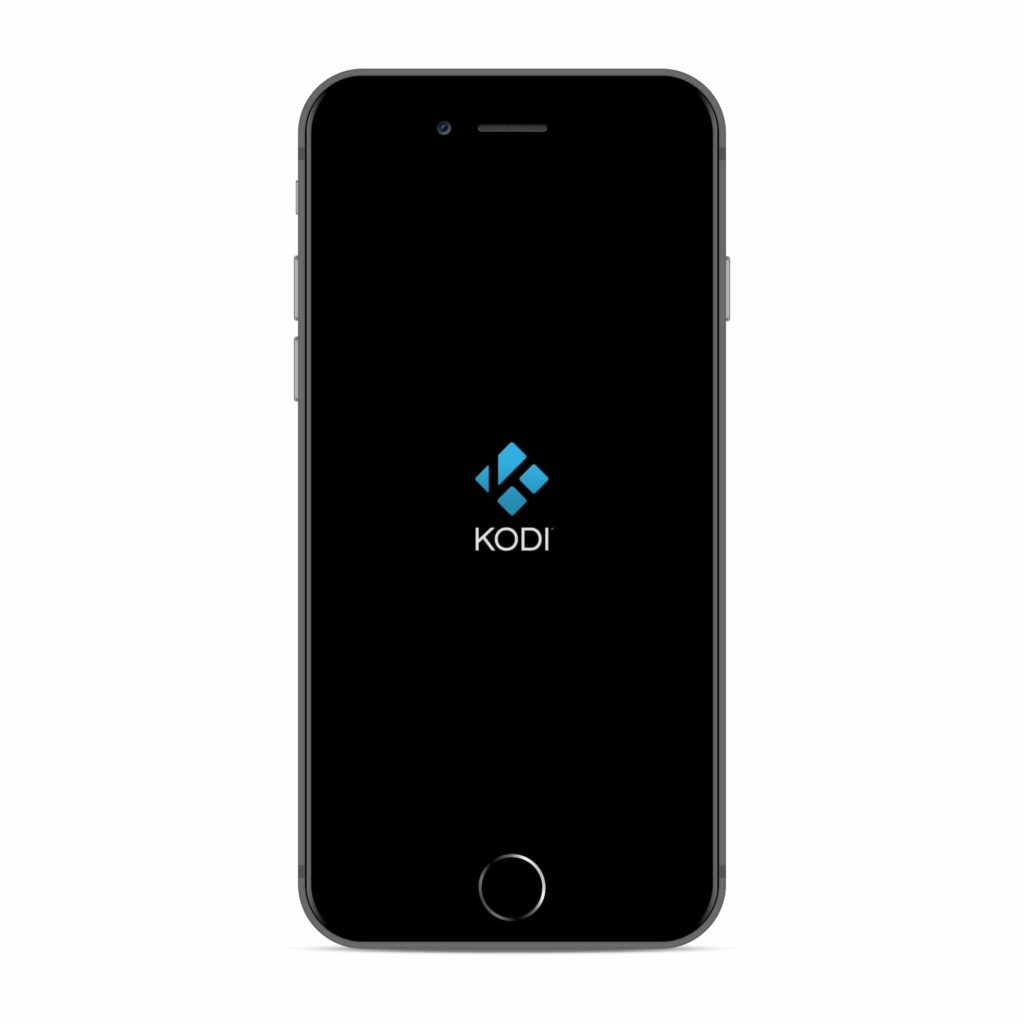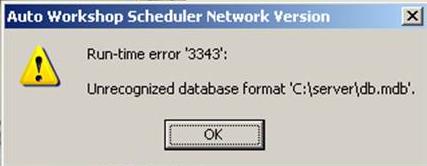Как установить Kodi на Windows, Mac, Android и iPhone?
С ростом популярности отказа от проводов Kodi, медиаплеер, принадлежащий XBMC, стал одним из самых востребованных средств доступа к фильмам, телешоу и телетрансляциям. Последнее обновление Kodi, Kodi 18, принесло несколько функций для улучшения общего пользовательского опыта при потоковой передаче видеоконтента. Подробнее о функциях Kodi 18 можно прочитать в нашей подробной статье.
Для тех, кто не знает, как работает Kodi, это просто медиаплеер, который не загружен контентом. Вам нужно загрузить и установить репозитории и дополнения Kodi для потоковой передачи контента.
Kodi звучит интересно, не правда ли? Интересно, что Kodi доступен практически для всех платформ, включая Windows, Android, iOS, Linux и Mac.
Установка Kodi на Windows
Загрузка Kodi на ПК с Windows не требует усилий. Вот шаги, которые вам нужно выполнить, если вы хотите наслаждаться Kodi на ПК —
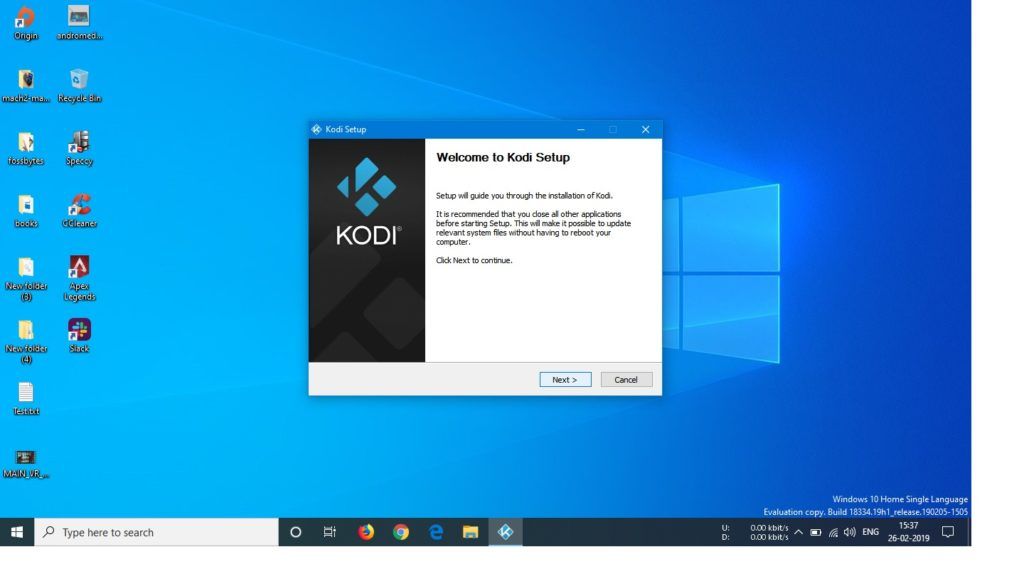
- Посетите официальный сайт Kodi Коди.тв и выберите опцию «Загрузить» в меню в правом верхнем углу сайта.
- Прокрутите страницу вниз и выберите Windows, чтобы загрузить Kodi для Windows.
- Вы увидите возможность загрузить Kodi 18, последнюю версию медиаплеера. Выберите 64-битную или 32-битную версию установщика в соответствии с вашей системой.
- После загрузки установщика Kodi для Windows запустите файл и установите его так же, как и любое другое приложение.
- Мастер установки Kodi проведет вас через процедуру установки. Следуйте инструкциям на экране, и вы готовы наслаждаться Kodi на ноутбуке или ПК.
Для запуска Kodi на ПК вам потребуется Windows Vista или выше. Кроме того, XBMC предоставил Kodi для Windows 10, который безупречно работает на всех устройствах с поддержкой Windows 10.
Установка Kodi на Mac
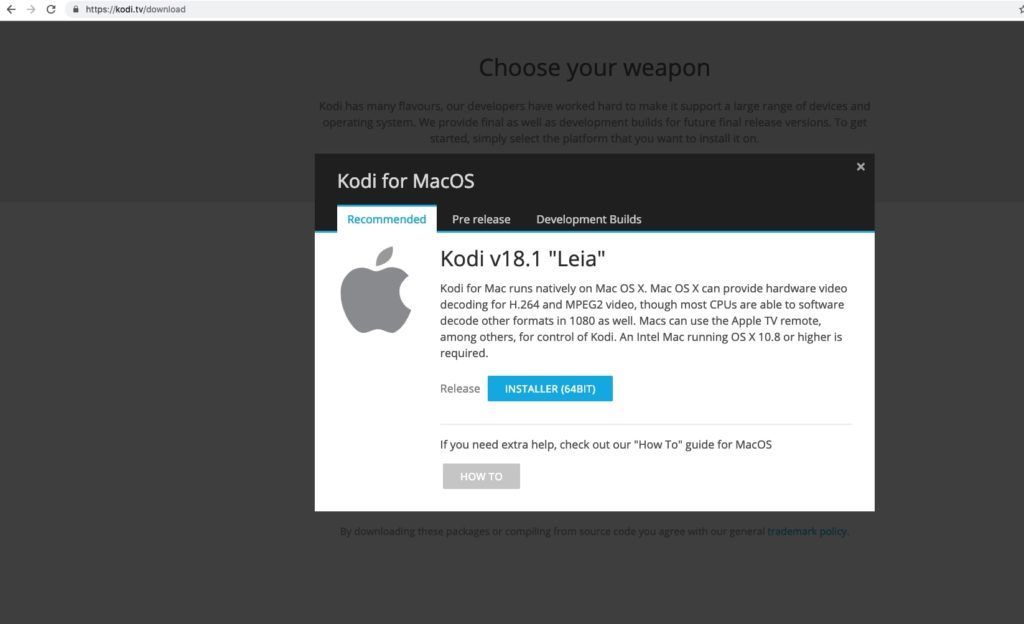
Если у вас есть устройство macOS и вы хотите запустить Kodi на нем, для этого есть специальное приложение Kodi. Чтобы установить Kodi на Mac, вот шаги, которые вам нужно выполнить.
- Посетите официальный сайт Kodi Коди.тв и выберите опцию «Загрузить» в меню в правом верхнем углу сайта.
- Прокрутите страницу вниз и выберите MacOS, чтобы загрузить Kodi для Macbook.
- Загрузите 64-битный установщик для запуска Kodi 18 Leia на Macbook.
- После загрузки перетащите его в папку «Приложения» и нажмите «Открыть», чтобы запустить Kodi.
Установка Kodi на Android
Вы также можете наслаждаться Kodi на Android-смартфоне. Для запуска Kodi на платформе Android, XBMC предоставил официальное приложение Kodi, которое можно загрузить с Google Play магазин.
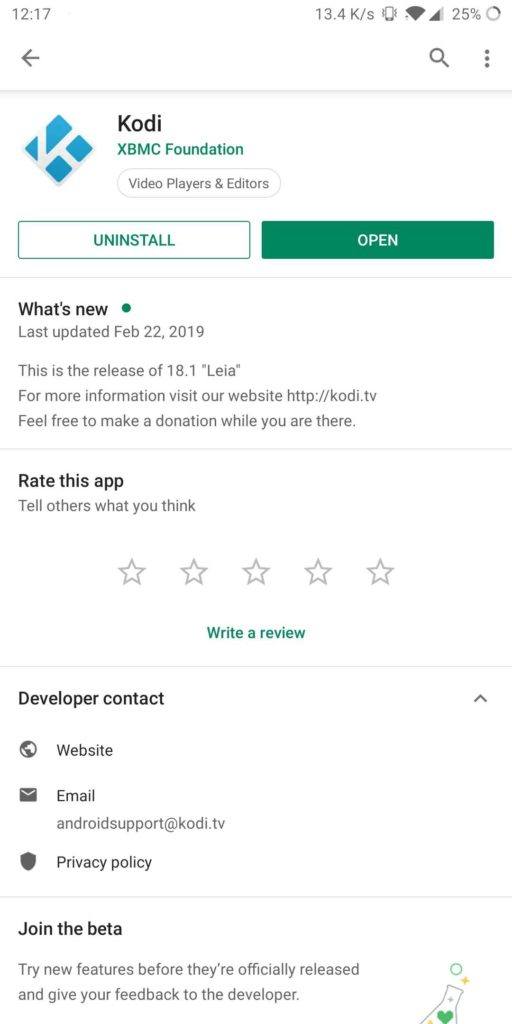
Приложение Kodi для Android предоставляет интерфейс, аналогичный тому, что доступен в версиях медиаплеера для Windows и Mac. Вот шаги по загрузке Kodi для Android.
- Перейдите в Google Play Store и введите Kodi в поле поиска.
- Официальное приложение Kodi для Android будет доступно в верхней части списка. Вы можете убедиться в надежности приложения, убедившись, что оно предоставлено XBMC Foundation.
- Установите приложение Kodi, и вы готовы смотреть потоковые фильмы, телепередачи и прямые трансляции ТВ на своем смартфоне Android.
После загрузки и установки откройте приложение и предоставьте ему разрешение на доступ к медиа и файлам вашего устройства. Чтобы настроить Kodi на Android, вам просто нужно загрузить репозитории и дополнения, чтобы начать потоковую передачу видеоконтента по вашему выбору.
Установка Kodi на iPhone
В отличие от Android, Kodi официально не доступен для устройств iOS. Согласно Kodi.tv, для запуска Kodi на iPhone вам понадобится взломанный iDevice с iOS 6.0 или выше. Если у вас взломанный iPhone, вы можете загрузить приложение Kodi для iPhone, посетив официальный сайт Kodi.
Вы также можете использовать сторонние установщики приложений для загрузки приложения Kodi для iPhone. Однако это сопряжено с риском для безопасности, поскольку сторонние установщики приложений могут включать вредоносное ПО. Также ознакомьтесь с нашим списком лучших дополнений Kodi Sports для потоковой передачи спортивных состязаний онлайн.
Подготовка и запуск Kodi
После загрузки Kodi на выбранное вами устройство следующим шагом будет установка репозиториев и дополнений для потоковой передачи контента. Вы можете обратиться к нашему списку лучших репозиториев Kodi и лучших дополнений Kodi Live TV для потоковой передачи вашего любимого контента.
Читайте также: 8 лучших сборок Kodi на 2019 год, которые должен установить каждый пользователь Kodi